¿Cómo Suscribo a Nuevos Clientes?
Información de los pasos que debe realizar un Usuario Afiliado para Suscribir nuevos Clientes en RhinoHosting.
Sabemos que muchos Usuarios/Afiliados son Profesionales Digitales y llevan muchas veces ellos mismos las cuentas de sus clientes, acá te enseñaremos las distintas formas en las que podrás crear nuevas cuentas RhinoHosting para tus clientes.
Nuevo Cliente Asociado a mi Perfil Usuario/Afiliado
En el caso que desees asociar la cuenta de tu nuevo cliente a tu mismo perfil preexistente, podrás añadirlo a través de una compra, la cual deberás iniciar desde nuestra web https://rhinohosting.net donde deberás seleccionar el plan, moneda y ciclo de pago, si necesitas ayuda para registrar un nuevo plan de hosting desde cero, puedes consultar el siguiente artículo ¿Cómo Registro mi Plan de Hosting?
Antes de completar la compra y si aún no haz Iniciado Sesión con tu cuenta Usuario/Afiliado RhinoHosting ver Inicio de Sesión podrás hacerlo al final del nuevo pedido, donde encontrarás en la pantalla "Comprar" un botón "¿Ya Registrado?" el cual deberás pulsar para identificar tu cuenta. Ver imagen siguiente...
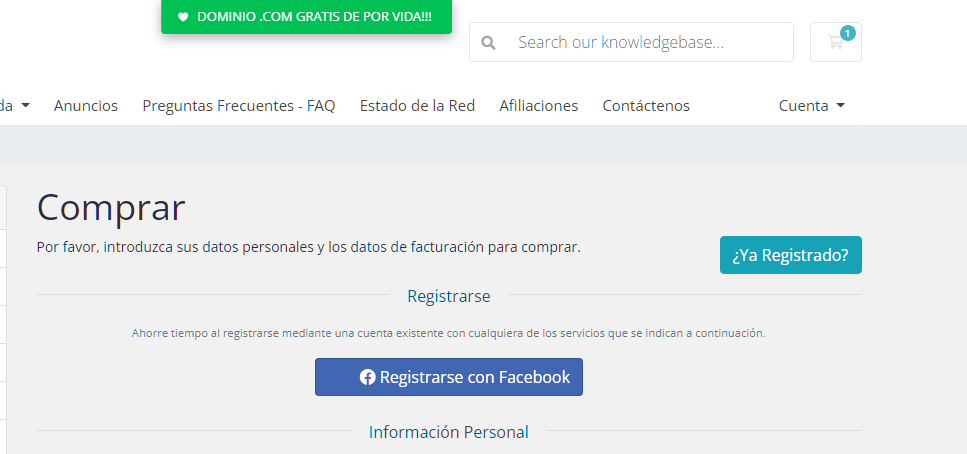
A continuación ingresas tus datos como Usuario/Afiliado y presionas el botón "Entrar"
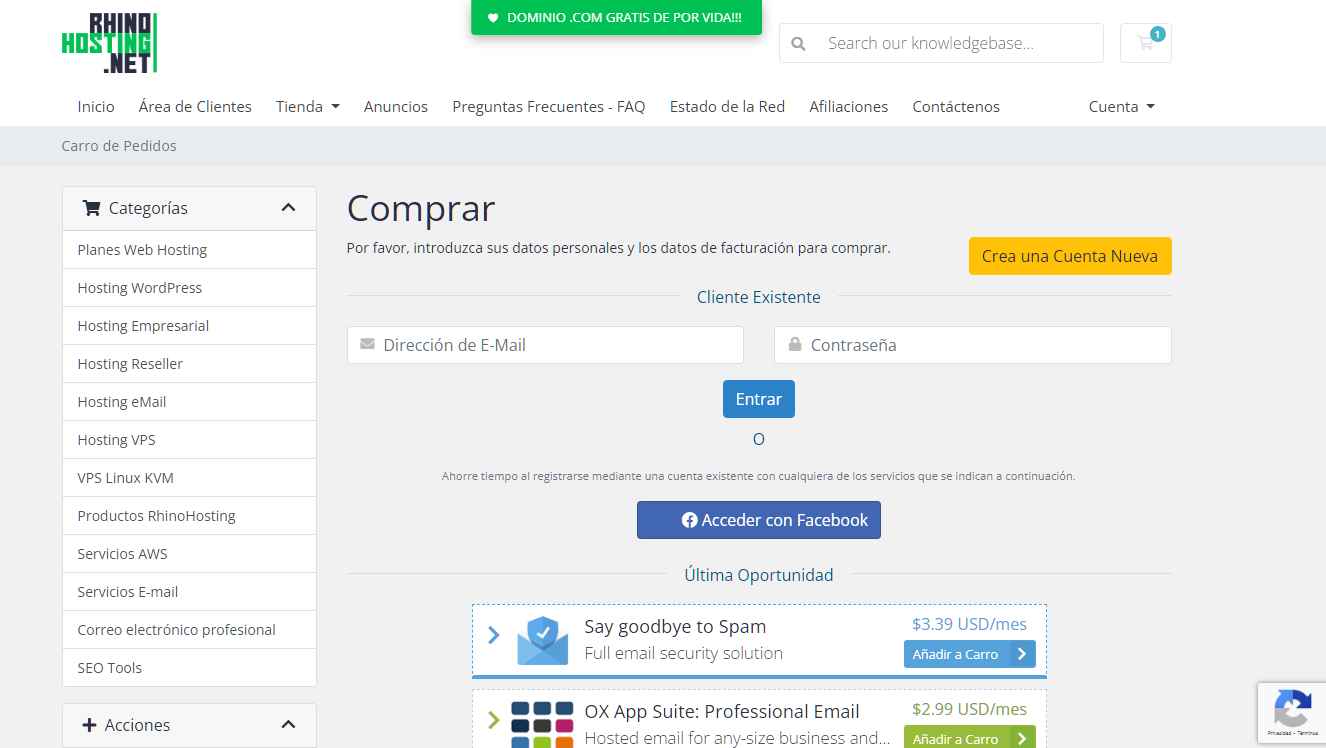
Al completar el proceso de compra, el nuevo pedido quedará dentro de tu Perfil Usuario/Afiliado, pudiendo de esta forma administrar el 100% de la interacción con nosotros, en resumen, tu serás el cliente responsable, contacto por defecto y propietario de los servicios asociados incluyendo los dominios que adquieras para tu cliente, por lo que recomendamos poner especial atención por las implicaciones legales de propiedad que esto conlleva.
IMPORTANTE!
Para que esta compra se encuentra asociada en tu Récord de ingresos como Afiliado, debes alertar a Soporte 24/7 a través de ticket tan pronto culmines el pedido, sin importar si la Factura ya se encuentra pagada o no, debes solicitar que las comisiones del pedido te sean asociadas a ti como Afiliado (vendedor).
IMPORTANTE!
El código personalizado que te otorga un Dominio .COM Gratis de por Vida para tus nuevos proyectos web, no aplica con este método de suscripción, si deseas aplicar este código para un nuevo cliente, deberás usar la siguiente opción de registro.
Nuevo Cliente con Usuario RhinoHosting Independiente
Podrás crear tu mismo el perfil de Usuario de tu Cliente, el proceso es similar al paso anterior, sólo que en esta oportunidad deberás añadir directamente los datos de tu cliente y crear una cuenta nueva a partir de tu perfil como Usuario/Afiliado.
Como primer paso, debes iniciar la compra desde nuestra web https://rhinohosting.net una vez tengas identificado plan, moneda y ciclo de pago, si necesitas ayuda para saber como registrar un nuevo cliente, puedes consultar este artículo ¿Cómo Registro mi Plan de Hosting?
¿Aplicarás un Código de Descuento o Promoción?
Si deseas aplicar un código de descuento en esta compra, recomendamos tenerlo ya copiado al porta papeles de tu dispositivo para pegarlo en el lugar correspondiente antes de culminar el pedido, por favor, visita el siguiente artículo si necesitas ayuda para aplicar un código de descuento o promocional. ¿Cómo activo mi Código de Descuento o Promoción?
Una vez hayas iniciado la suscrición de tu nuevo Cliente, si aún no haz identificado tus datos como Usuario/Afiliado, podrás aplicarlo al final del proceso de compra en la sección "Comprar" usando el botón "¿Ya Registrado?" el cual deberás pulsar para identificar tu cuenta. Ver imagen siguiente...
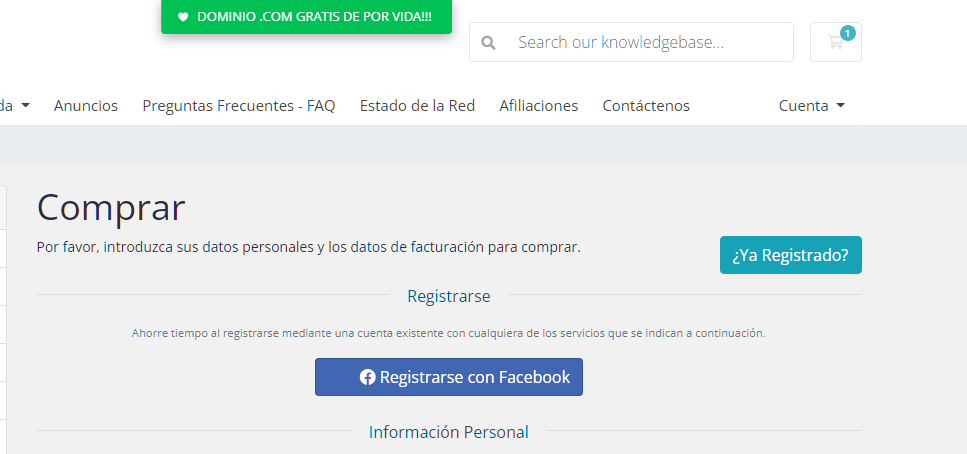
A continuación, ingresas tus datos como Usuario/Afiliado y presionas el botón "Entrar"
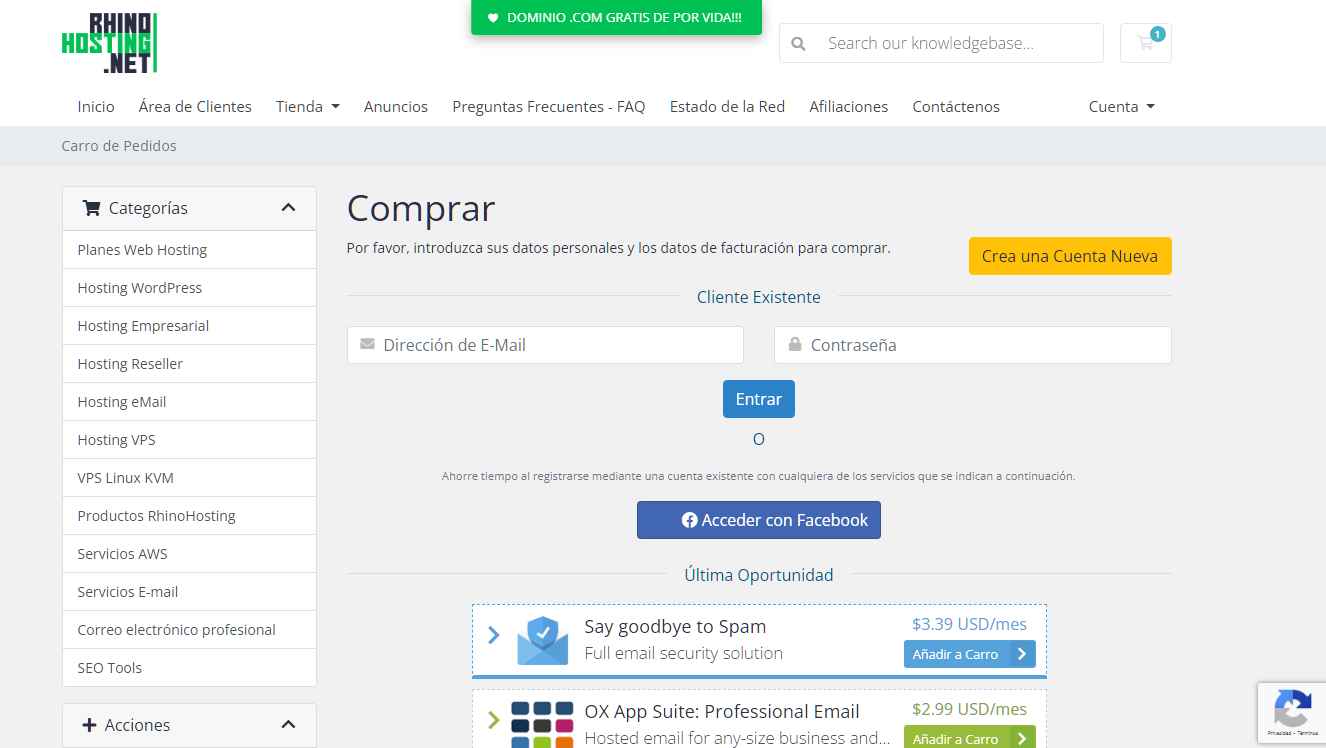
Seguidamente, deberás indicar que se trata de una cuenta nueva, para ello, debes tildar la opción "Crear Cuenta Nueva" Ver imagen siguiente...
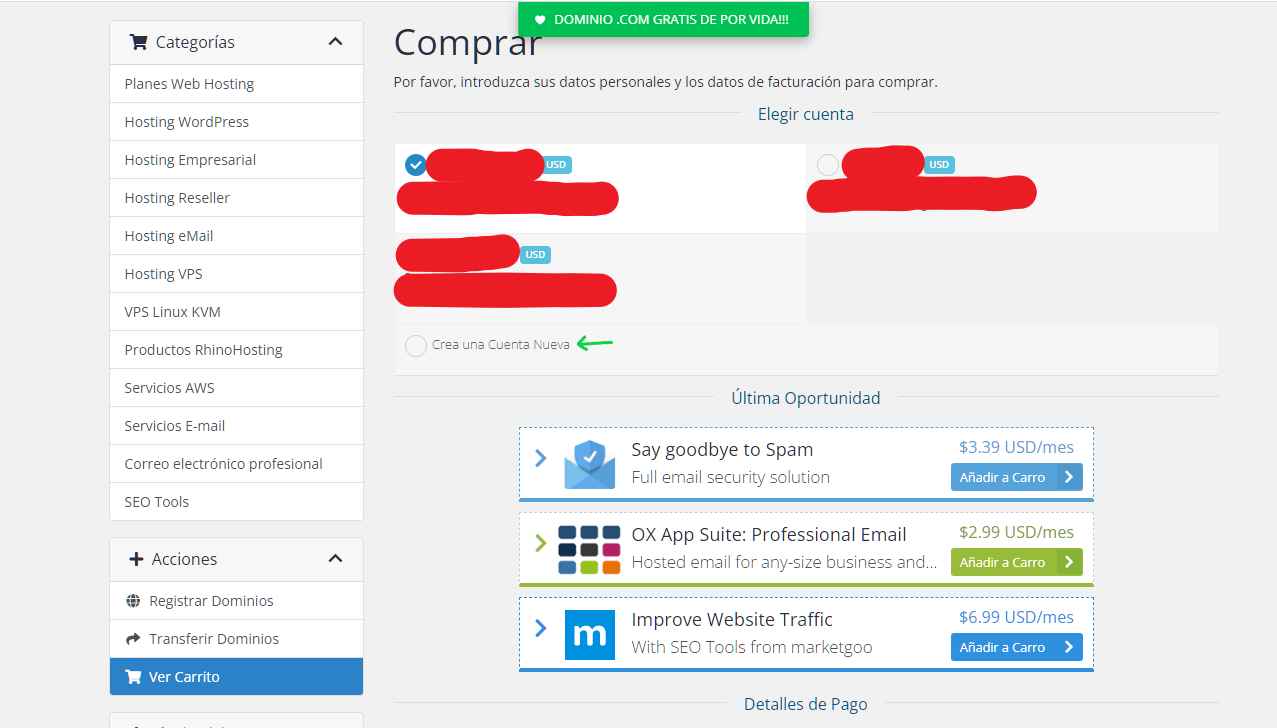
Ahora deberás ingresar los datos que, previamente, tu cliente deberá haberte proporcionado, te sugerimos uses todos los datos de tu cliente, no es necesario que dupliques una cuenta a tu nombre si deseas o requieres tener acceso a esta nueva cuenta, más adelante te explicamos como tener acceso como "Usuario Asociado" en una cuenta que hayas creado.
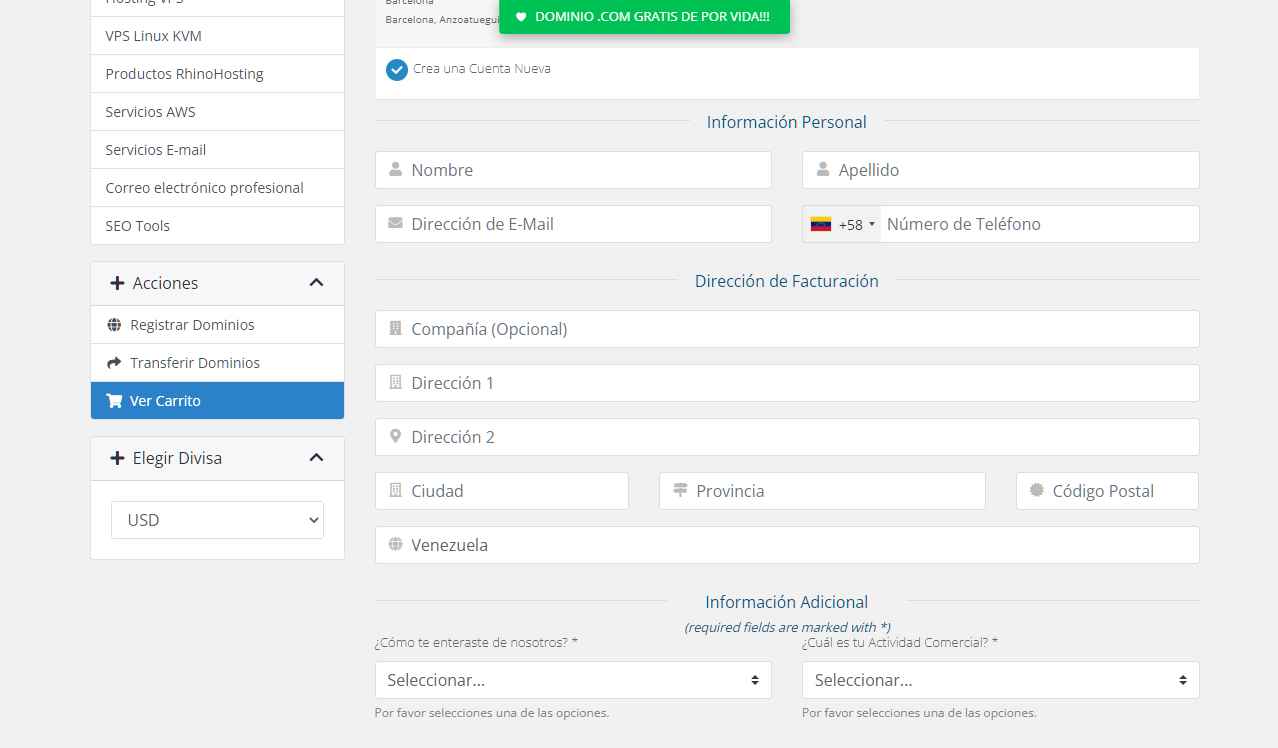
Luego de agregar todos los datos de tu Cliente, desplázate hasta el final, en donde encontrarás "Detalles de Pago" allí seleccionaras la Forma de Pago (para otros medios de pago distintos) deberás consultarlo a Soporte 24/7 o a través de nuestros Web Chat o WhatsApp, para culminar tu compra, debes aceptar nuestros "Términos y Condiciones" (por favor leer) y pulsar el botón "Completar Pedido" Ver imagen siguiente...
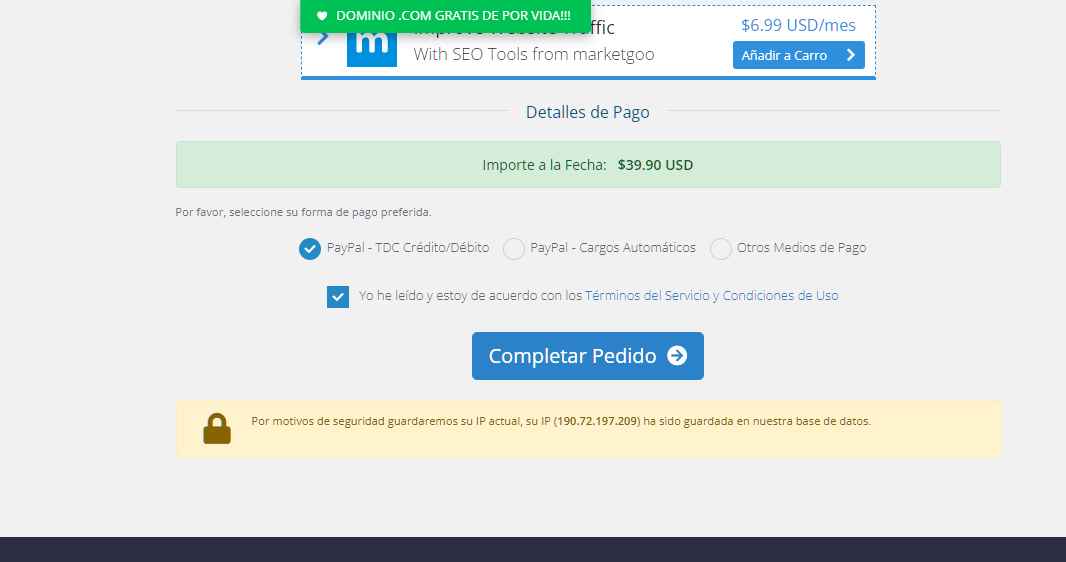
IMPORTANTE!
Para que esta compra se encuentra asociada en tu Récord de ingresos como Afiliado, debes alertar a Soporte 24/7 a través de ticket tan pronto culmines el pedido, sin importar si la Factura ya se encuentra pagada o no, debes solicitar que las comisiones del pedido te sean asociadas a ti como Afiliado (vendedor).
Solicitar Acceso a una Cuenta Registrada como "Usuario Asociado"
Si deseas tener acceso a una cuenta como "Usuario Asociado" la cual se encuentra a nombre de un Usuario/Cliente distinto a ti, deberás abrir un ticket de Soporte 24/7 ingresando aquí «Abrir Ticket» y solicitar alguno de los siguientes accesos colocándolo detallado en el mensaje.
Acceso a Gestión de Soporte:
Podrás crear, ver y responder ticket de Soporte 24/7 para reportar inconvenientes o solicitar ayuda relacionada, ver mensajes generales relacionados con Soporte.
Acceso a Gestión Administrativa:
Podrás ver y pagar facturas, solicitar pagos adelantados, gestionar medios de pago, solicitar orden de aplicación o degradación de plan, nuevos productos/servicios y dominios, entre otros.
Acceso Total:
Este nivel de acceso permite un control total de la cuenta.
IMPORTANTE!
La activación se creará tan pronto solicites algunos de estos accesos, sin embargo, participaremos vía correo al cliente propietario para notificar de esta solicitud de "Usuario Asociado", quedando a su criterio la cancelación de cualquiera de estos accesos al igual que el cambio de nivel permitido.
Si necesitas más ayuda u orientación de parte nuestra, no dudes de comunicarte con nosotros a través de ticket a "Programa de Afiliado" ingresando aquí «Abrir Ticket»
